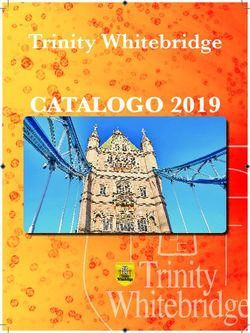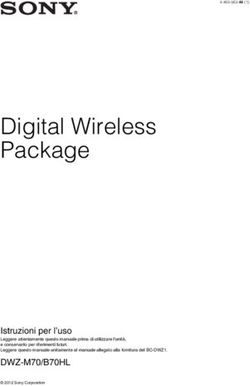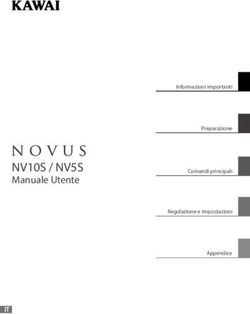Manuale in italiano - Audio Graffiti
←
→
Trascrizione del contenuto della pagina
Se il tuo browser non visualizza correttamente la pagina, ti preghiamo di leggere il contenuto della pagina quaggiù
La nostra azienda
Informazioni su Boulder Amplifiers, Inc.
Boulder è stata fondata nel 1984 ed è l'ultimo produttore audio ad alte prestazioni che opera in
Nord America ad eseguire tuttora la propria progettazione, ingegneria e produzione interna.
Nonostante questa forma di produzione sia più costosa dell'outsourcing, il conseguente controllo di
qualità e affidabilità dei prodotti finiti non vengono mai compromessi.
Nel 2016, Boulder si è trasferito in un nuovo stabilimento di produzione appositamente progettato
per aumentare l'efficienza produttiva e offrire spazio sia per l'espansione che per soddisfare le
esigenze di crescita futura.
2Grazie
Congratulazioni e grazie per aver scelto l’amplificatore integrato Boulder 866 per il tuo
sistema audio ad alte prestazioni. Siamo certi che ti offrirà molti anni di piacevole
ascolto.
L’866 rappresenta gli sforzi concertati di numerosi designer, ingegneri e tecnici di
Boulder che lavorano per offrirti i migliori componenti di riproduzione audio al mondo.
Ti preghiamo di dedicare qualche istante a leggere questo manuale di istruzioni prima
di utilizzare l’866. Ti aiuterà a comprendere le numerose funzioni e le capacità
dell’amplificatore integrato.
Ti consentirà inoltre di massimizzare la comodità e le prestazioni per le quali è stato
progettato.
L’amplificatore integrato Boulder 866 è stato sottoposto a numerosi test di laboratorio
per sicurezza, funzionalità ed eccellenza tecnica. Inoltre, è stato sottoposto
individualmente a rigorose prove di ascolto nella nostra sala audio utilizzando una
vasta gamma di materiale musicale. Nessun prodotto esce dalla nostra fabbrica fino a
quando non siamo totalmente soddisfatti del raggiungimento del suo pieno
potenziale.
3INDICE
Introduzione 6
Caratteristiche analogiche 6
Caratteristiche digitali 6
Caratteristiche operative 6
Disimballaggio e manutenzione 7
Prima di iniziare 7
Come pulire il case 8
Posizionamento e installazione 9
Connessioni
Collegamento degli ingressi analogici 10
Connessione a una sorgente non bilanciata 11
Collegamento degli ingressi digitali 12
Collegamento di 866 a una rete domestica 14
Connessione diretta di un dispositivo mobile alla rete interna di 866 16
Connessione di un dispositivo mobile Apple o Android 17
Collegamento alla rete CA 18
Operatività
Controlli del pannello frontale e modalità schermo 19
Funzioni dei pulsanti del pannello frontale e del touchscreen 20
Pulsanti del pannello frontale - Volume 21
Pulsanti del pannello frontale - Esclusione audio 22
Pulsanti del pannello frontale - Standby 23
Funzioni touch-screen: schermata principale 23
Setup 25
Opzioni volume 25
Tipo di volume 25
Volume massimo 26
Volume predefinito 27
Livello muto 28
Impostazioni input 29
4Input Trim 30
Modalità teatro 30
Immagine dell’input 32
Impostazioni display 32
Impostazioni di sistema 33
Impostazioni di rete 32
Versione dell'app 34
Versione del firmware 34
Numero di serie 34
Impostazioni di fabbrica 35
Impostazioni predefinite degli input 36
Programmazione
Programmazione HTML 37
Boulder Net 38
Appendice
Specifiche tecniche 39
Pesi e dimensioni 40
Dimensioni 41
Risoluzione dei problemi 42
Note 43
5INTRODUZIONE
L’amplificatore integrato 866 è il frutto di anni di studio ed è uno dei più avanzati amplificatori integrati
Attualmente disponibili sul mercato. Ecco alcune delle caratteristiche che distinguono l’866 dalla
concorrenza:
Caratteristiche analogiche:
• Attenuatore volume Boulder.
• Tre coppie di ingressi bilanciati su connettori XLR.
• Percorso di ingresso audio completamente bilanciato.
• Connettori di uscita a bassa resistenza di contatto.
• Modalità standby a basso consumo energetico
Caratteristiche digitali:
• Sistema di conversione digitale Boulder.
• Algoritmo del filtro digitale Boigen Eigen.
• Collegamenti di ingresso digitale Ethernet, USB, AES3, Toslink.
• Connettività wireless Apple AirPlay ™
• Compatibilità endpoint Roon
Caratteristiche operative:
• Ampio display LCD a pannello frontale touchscreen da 7 pollici a colori.
• Il display mostra: sorgente di ingresso, volume, silenziamento e impostazioni.
• Aggiornamenti automatici del software quando si è connessi a Internet.
• Configurazioni complete di installazione.
• App di controllo per dispositivi Android e Apple.
• Controllo IP con comunicazione bidirezionale per sistemi di controllo esterni.
• Pagina di configurazione HTML per l'accesso a funzionalità personalizzabili aggiuntive.
6Disimballaggio e cura
L’amplificatore integrato 866 integrato è pesante e presenta uno chassis rifinito finemente. Si prega di
prestare attenzione quando lo si disimballa, lo si solleva e lo si installa per evitare lesioni personali o danni
al telaio ed ai mobili.
L’866 pesa 25 kg. Se possibile, due persone dovrebbero provvedere al disimballo ed al posizionamento.
Assicurati di conservare tutto il materiale di imballaggio! L’866 viene spedito in un involucro di schiuma per
proteggere le preziose finiture. Non danneggiare questo involucro per poter trasportare l’apparecchio in
futuro.
Prima di iniziare
Dovresti avere ricevuto una grande scatola e pesante. I pezzi inclusi nella confezione sono:
1. L’amplificatore integrato 866
2. Guida rapida
3. Cavo di alimentazione
Se uno di questi pezzi risulta mancante o danneggiato, contattare il rivenditore Boulder autorizzato
immediatamente prima di continuare con l'installazione.
7Come pulire lo chassis
Nel caso in cui fosse necessario pulire l’866, utilizzare solo un panno morbido e privo di lanugine inumidito
con acqua naturale.
Non utilizzare mai alcun tipo di detergente chimico se non raccomandato dal rivenditore o da Boulder
stessa.
Non usare candeggina! La candeggina rimuoverà la superficie anodizzata dello chassis.
Non utilizzare mai alcun tipo di abrasivo per pulire lo chassis.
In caso di domande, contattare il rivenditore Boulder autorizzato.
8POSIZIONAMENTO E INSTALLAZIONE
Il tuo integrato Boulder 866 è progettato per ridurre gli effetti dei campi magnetici esterni e
gli effetti che possono avere le radiofrequenze (RF) sui suoi circuiti. Il posizionamento non è critico, ma in
tutti i casi se possibile dovrebbero essere evitati posizionamenti vicini a campi magnetici conosciuti.
Poiché l’866 è pesante deve essere posizionato su una superficie solida e stabile.
Non posizionarlo in un rack chiuso senza ventilazione. L’866 deve avere almeno 8 cm di spazio attorno al
telaio per un adeguato raffreddamento ed un adeguato flusso di aerazione.
Accertarsi di non dimenticare la connessione alla rete elettrica ed il collegamento dei cavi di
interconnessione quando si installa l’amplificatore. A seconda di quanto sia facile accedere al pannello
posteriore dell’866, potrebbe essere conveniente preinstallare i cavi di alimentazione e di interconnessione
prima del posizionamento.
9Collegamento degli ingressi analogici
Per iniziare ad ascoltare, devi solo connettere le sorgenti all’866 come faresti con qualsiasi altro
amplificatore integrato. Si prega di prendere nota di quanto segue:
L’866 può essere collegato a diversi tipi di sorgenti analogiche e fornirà eccellenti
qualità del suono per ognuna di esse. Per realizzare in modo completo il potenziale sonoro dell’866, utilizza
connessioni per cavi bilanciati quando possibile. I cavi bilanciati riducono al minimo le interferenze
magnetiche ed il rumore di radiofrequenza.
Collegare ciascuna sorgente analogica a uno dei tre ingressi forniti sul pannello posteriore dell’866.
In seguito, sarai in grado di programmare ogni ingresso con il nome e la foto della sorgente (vedi
Impostazioni di input a pagina 28), quindi potresti prendere nota del numero di riferimento delle sorgenti
mentre provvedi al loro collegamento.
10CONNESSIONI
Collegamento a una sorgente analogica non bilanciata
Sebbene gli ingressi siano tutti del tipo XLR a 3 pin, una sorgente non bilanciata può essere facilmente
connessa usando un cavo speciale. Questo cavo ha un connettore di tipo phono RCA sul
estremità sorgente e un connettore XLR a 3 pin per l'ingresso sull'estremità dell’integrato 866.
L'ingresso negativo (pin 3) deve essere collegato a terra solo sul connettore phono RCA. Si porta
l’ingresso invertito dell’866 alla massa della sorgente sbilanciata, per ridurre in questo modo anelli di
massa.
Un'altra opzione per il collegamento di sorgenti non bilanciate è costituita dall’utilizzo dell’adattatore di
ingresso Boulder ABL2. Questo adattatore converte un ingresso bilanciato del retro del 866 in un ingresso
phono RCA. Come il cavo sopra indicato, l'ingresso negativo dell’866 è collegato alla massa del phono RCA.
Tuttavia in questo modo, il negativo condividerà, attraverso il cavo schermato, la massa del telaio e ciò non
permette di evitare nel modo migliore il ronzio.
11COLLEGAMENTO DEGLI INGRESSI DIGITALI
Alcune unità dell’866 possono contenere ingressi digitali.
Si prega di prendere nota di quanto segue:
L’866 può essere collegato a diversi tipi di fonti digitali e per ognuno fornirà eccellenti qualità sonore.L’866
ha connessioni di ingresso digitali per Toslink (ottico), AES3 via XLR a 3 pin (convertibile in S / PDIF su RCA),
USB, Ethernet e connessione wireless tramite Apple AirPlay.
L’866 è anche un endpoint Roon, che consente lo streaming da diversi servizi di abbonamento.
Collegare ciascuna sorgente digitale a uno degli ingressi digitali forniti sul pannello posteriore dell’866.
In seguito, sarai in grado di programmare ogni ingresso con il nome e la foto della sorgente (vedi
impostazioni di ingresso a pagina 28), quindi potresti voler creare un elenco di ciascuna sorgente mentre
provvedi alla loro connessione.
NOTA: i dischi rigido NAS collegati agli ingressi USB devono essere autoalimentati. Le connessioni di
ingresso dell’866 non possono fornire energia sufficiente per un disco rigido NAS.
12Quando si collegano varie fonti, fare un elenco di quale componente è collegato a ciascun ingresso così
di non dimenticare l'ordine in cui sono collegati. In questo modo sarai quindi in grado di nominare gli
ingressi sul display del pannello frontale attraverso l'app di controllo Boulder. Questo elenco ti sarà molto
utile nel tempo.
Possono esserci connessioni da sorgenti come un preamplificatore phono, un sintonizzatore o un ricevitore
via cavo / satellitare riferite alle connessioni di ingresso analogico. Sorgenti come un lettore DVD- Blue Ray,
una meccanica cd, un music server o unità NAS possono essere collegate alle connessioni di ingresso
digitale.
Le connessioni Ethernet servono allo streaming di rete che può avvenire tramite un media server UPnP /
DLNA, o interfaccia e streaming Roon e all’accesso a Internet per programmare l’inserimento dei nomi degli
ingressi o scaricare aggiornamenti software per l’866. Il jack Ethernet deve essere collegato a una rete con
una connessione Internet attiva.
13CONNESSIONE DELL’866 A UNA RETE DOMESTICA
Affinché l’866 possa provvedere allo streaming dai servizi di abbonamento multimediali e possa scaricare
aggiornamenti software, dovrai collegarlo a una rete con una connessione Internet attiva. L’866 notificherà,
sul display del pannello frontale, gli aggiornamenti pronti per l'installazione.
NOTA: è necessario utilizzare un dispositivo mobile o un tablet con una fotocamera e l'app Boulder verrà
installata. Dovrai necessariamente autorizzare all'app Boulder di poter accedere alla funzione videocamera.
Con l’866 spento, collegare un cavo di rete tra l’866 e il router di rete o switch. Utilizzare il connettore
Ethernet RJ-45 contrassegnato come NET sul pannello posteriore dell’ 866.
Accendi l’866 e consenti l'avvio. L’apparecchio passerà in standby al termine dell'avvio. Accendere su ON
dal pannello frontale.
Connetti il dispositivo mobile o il tablet o il dispositivo alla stessa rete tramite WiFi e apri l’App Boulder.
Nell'angolo in alto a sinistra del display del pannello frontale del 866, ci sarà un'icona di rete del computer
indicante le lettere "IP". Tocca questa icona sul pannello frontale. Lo schermo ora mostrerà le impostazioni
di rete dell’866 con un grande codice QR sul lato destro.
Tocca l'icona della fotocamera sull'app Boulder. Ciò attiverà la fotocamera del dispositivo mobile.
Centra il codice QR dell’866 nella schermata della fotocamera dell'app Boulder. Quando il codice QR è
correttamente centrato, l'app utilizzerà automaticamente le informazioni del codice QR per trovare l’866.
L'indirizzo IP dell’866 apparirà quindi nell'app sotto la scritta "Server URL" e il pulsante "GO" diventerà blu.
Premi il pulsante GO e l'app si connetterà all’866 tramite la tua Rete.
Il display dell'app passerà quindi alla schermata di controllo per poter comandare l’amplificatore.
In caso di problemi con la configurazione della rete, contattare il rivenditore Boulder autorizzato.
14Connessione dell’866 ad una rete domestica
15CONNESSIONE DIRETTA DI UN DISPOSITIVO MOBILE ALLA RETE INTERNA DELL’866
È possibile collegare un dispositivo mobile o un tablet direttamente all’866 anche se non si dispone di una
rete internet di casa.
I controlli dell’866 sono leggermente limitati e l’apparecchio non è in grado di scaricare gli aggiornamenti
software. A parte ciò non ci sono altre limitazioni operative.
NOTA: per la connessione di rete è necessario un dispositivo mobile o un tablet su cui è in esecuzione
L’App Boulder.
Accendi l’866 e consenti l'avvio. Passerà in standby al termine dell'avvio. Schiacciare il pulsante ON sul
pannello frontale.
Nella sezione WI-FI del dispositivo mobile o il tablet collegare la rete "BoulderAmplifiers - ([numero
seriale])" e quindi apri l'app Boulder.
Apparirà l'indirizzo IP dell’866 quindi sempre nell'app sotto le parole "Server URL" il pulsante
segnato "GO" diventerà blu. Premi il pulsante GO e l'app si connetterà direttamente all’866.
La visualizzazione dell'app passerà quindi alla schermata di controllo principale.
In caso di problemi con la configurazione della rete, contattare Boulder autorizzato
rivenditore.
16CONNESSIONE DI UN DISPOSITIVO MOBILE APPLE O ANDROID
L’866 può essere facilmente controllato tramite un dispositivo mobile purché l’866 e il dispositivo mobile
siano sulla stessa rete. Per connettere il dispositivo mobile e controllare 866, segui queste istruzioni:
1. Utilizzando una connessione cablata, collegare l’866 a una rete e quindi accenderlo tramite
Interruttore generale di rete CA sul pannello posteriore.
2. Collegare il dispositivo Apple (iPhone, iPod, iPad e / o OS X) o il dispositivo Android alla stessa rete
tramite una connessione cablata o WiFi.
3. Andare alla schermata di Setup dell’866 e trovare l'indirizzo IP di rete per l'unità. Questo dato
viene visualizzato in "System Setting. Per trovare l'indirizzo IP, toccare la scritta System Setting.
4. Inserisci l'indirizzo IP nel browser del dispositivo mobile.
5. Quando la pagina di connessione dell’866 viene visualizzata sul browser Web, immettere lo stesso
indirizzo IP indirizzo sotto le parole "Server URL" nella schermata del browser e premere invio. Per poter
inserire l’indirizzo IP è necessario toccare o fare clic vicino alla linea orizzontale.
6. A questo punto il “GO” diventerà blu. Premi il pulsante GO e l'app verrà caricata nella pagina del
browser.
17CONNESSIONI
CONNESSIONI ALLA CORRENTE ELETTRICA
L’amplificatore integrato 866 integrato viene fornito di un cavo di alimentazione CA appropriato per il
paese di utilizzo.
Collegare il cavo di alimentazione CA alla connessione dell'interruttore di alimentazione CA principale sul
pannello posteriore dell’866 come mostrato e collegare l'altra estremità alla rete CA.
18OPERAZIONI
CONTROLLI DEL PANNELLO FRONTALE E MODALITÀ SCHERMO
L’866 ha un display LCD touch-screen a colori e quattro pulsanti sul lato sinistro del pannello frontale. Il
display e i pulsanti controllano e regolano le diverse funzioni dell’866.
I quattro pulsanti sul pannello anteriore dell’866 sono (da sinistra verso destra) Volume giù, Volume su,
Mute, e standby.
L'unità si accenderà con la visualizzazione della schermata principale. Ci possono essere diverse modalità
schermo premendo l'icona Setup sul display del pannello frontale o sull'app Boulder Control.
Quando è selezionata la modalità Setup, il display passerà alla schermata Setup, in tutti i casi i quattro
pulsanti rimangono attivi per le loro funzioni.
19FUNZIONI DEL PULSANTI E DEL TOUCH SCREEN DEL PANNELLO FRONTALE
Quando il display mostra la schermata principale, i pulsanti controllano Volume, Mute e la modalità
standby mentre e sul touchscreen si possono selezionare gli ingressi. Quando l’ 866 è
in modalità Setup, il touchscreen viene utilizzato per regolare le funzioni programmabili dell’866.
Premendo il pulsante Volume su si aumenta il volume e viene visualizzata un'indicazione come "45.0"
nella parte del volume del display. A questo punto dovresti ascoltare la musica dal sistema.
Premendo il pulsante Volume giù si riduce il volume.
Premendo il pulsante Mute si attenua il volume di un livello programmabile (vedere le Impostazioni: Livello
mute a pagina 27).
Premendo il pulsante Standby si accenderà o si metterà l’866 in Standby.
ATTENZIONE: il controllo del volume deve essere regolato con cura, in quanto ha la capacità di diventare
molto forte velocemente.
ATTENZIONE: Se l'ingresso selezionato è programmato per “MODALITÀ TEATRO”, il controllo del volume
non ha alcun effetto. Il volume può essere controllato solo dal processore audio surround.
20L’866 ha un ampio display a colori situato sul lato sinistro del pannello anteriore.
Ci sono quattro pulsanti per controllare Volume su, Volume giù, Mute e Standby situati sul lato destro del
pannello frontale.
Pulsanti del pannello frontale
Volume
Premendo il pulsante Volume su o Volume giù si modifica il livello del volume di uscita dell’866.
Il volume dell’866 può essere visualizzato in due modi, 100 passaggi da 0 a 100 o in decibel da
Da -100 a 0. La modalità predefinita è da 0 a 100. (Vedere Opzioni volume: Tipo volume attivato
pagina 24)
Nella modalità da 0 a 100, la parte del volume del display mostrerà “0” per indicare un'attenuazione
infinita, o nessun output. L'indicazione massima dell'intervallo di volume è "100".
In modalità decibel, la parte del volume del display mostrerà “-100” per indicare la massima
attenuazione o nessuna uscita. L'indicazione massima dell'intervallo di volume è “0” per indicare l'assenza
di attenuazione.
Il volume può essere regolato in 100 passi uguali.
Premendo il pulsante Volume su aumenterà il volume e l'indicatore in basso a destra del display cambierà
per mostrare il livello del volume selezionato. A questo punto dovresti ascoltare la musica dal sistema.
Premendo il pulsante Volume giù si riduce il volume.
La funzione Volume continuerà a funzionare in modalità Mute fino a quando il volume è ridotto.
Premendo il pulsante Volume giù diminuirà l'impostazione del volume anche se l'uscita rimane silenziata.
Premendo il pulsante di aumento del volume si esce immediatamente dalla modalità Mute.
La funzione del pulsante Mute è indipendente dalla modalità schermo, quindi è sempre funzionante.
21MUTE
È possibile silenziare le uscite dell’8666 in modo che siano ridotte di un livello preprogrammato.
La funzione Mute consente di ridurre temporaneamente il volume senza perdere l’intensità del volume
originale. Ad esempio, l'attivazione della funzione Mute attenuerà l'uscita a un livello adatto per la
conversazione. Questo livello di attenuazione può essere regolato nel menu Impostazione. Il silenziamento
predefinito a livello -20. (Vedi Impostazioni: Livello mute a pagina 27)
Premendo il pulsante Mute si attenuerà immediatamente l'uscita e il display del pannello frontale
mostra questa icona:
Premendo nuovamente il pulsante Mute, l'output tornerà immediatamente al livello del volume originale e
al il display del pannello frontale mostrerà solo l'impostazione del volume.
NOTA: il livello di uscita Mute è relativo al normale livello di ascolto. Pertanto, se il livello Mute
è impostato su -60,0 dB, il volume verrà ridotto di 60 dB rispetto al livello attuale.
22STANDBY
Premendo il pulsante Standby si mette L’866 in modalità Standby. Questo spegnerà tutti i circuiti
fatta eccezione per la logica necessaria per riattivare l’apparecchio.
NOTA: poiché l’866 riduce notevolmente il consumo energetico in modalità Standby, è consigliabile
mettere l'unità in standby quando non in uso. Non è necessario spegnere l’866 tramite
l'interruttore principale CA sul pannello posteriore del preamplificatore. L’ 866 è stato progettato per anni
di funzionamento in questo modo e non si verificherà alcun danno all'unità.
23FUNZIONI TOUCH-SCREEN: SCHERMATA PRINCIPALE
Selezione input
L’866 ha tre ingressi analogici e più ingressi digitali opzionali. Ognuno di questi ingressi può essere
selezionato premendo l'icona del display che corrisponde all'ingresso che si desidera selezionare.
Puoi scorrere gli ingressi disponibili facendo scorrere la punta del dito verso sinistra o destra sulle icone
degli ingressi.
Per selezionare un ingresso, toccare una delle icone sul pannello frontale. Il nome dell’ingresso selezionato
viene visualizzato in giallo e sottolineata. Il segnale di ingresso verrà indirizzato alle uscite principali. Ad
esempio, se si seleziona Ingresso 1, “Ingresso 1” verrà mostrrato sotto l'icona Ingresso 1.
Se si desidera programmare un ingresso personalizzato, vedere Impostazioni di in ingresso a pagina 28.
NOTA: c’è un leggero ritardo nel passaggio da una sorgente all'altra. Questo è necessario per consentire ai
circuiti di adattarsi alla nuova sorgente di ingresso e sincronizzare l'app e il display del pannello.
24SETUP
Premendo l'icona Setup, il display passerà dalla schermata principale alla schermata Setup.
Quando viene visualizzata la schermata di configurazione, viene visualizzato il menu di configurazione e
possono essere disponibili funzionalità aggiuntive accessibili toccando ciascuna voce nel menu.
Per accedere a tutte le opzioni di Setup che potrebbero non essere visibili, scorrere verso l'alto o il basso
il touchscreen del pannello frontale.
Opzioni volume
È possibile accedere al menu a discesa Opzioni volume per 866 toccando il pulsante Volume
Opzioni sul display del pannello frontale. Ci possono essere quattro variabili di impostazione per il controllo
del volume: Tipo di volume, Volume massimo, Volume predefinito e Livello silenzioso.
Tipo di volume
Tipo di volume si riferisce al modo in cui il volume è indicato sul pannello frontale. Ci sono due
opzioni per Tipo volume: Mostra in decibel e Mostra da 0 a 100.
Mostra in decibel mostrerà l'output effettivo dell’866 in 100 passaggi di decibel con attenuazione da -100
(100 dB di attenuazione dalla massima uscita) a 0 (nessuna attenuazione dalla massima potenza). Ciò è utile
se si desidera conoscere il livello effettivo di attenuazione mentre l’ 866 mentre è in uso. Le letture del
volume saranno indicate da un numero negativo, per esempio -47. Ciò indica 47 decibel di attenuazione
dalla massima potenza.
Mostra da 0 a 100 mostrerà il volume in 100 passi uguali da 0 (nessuna uscita) a 100 (uscita massima).
L'impostazione predefinita del tipo di volume per l’866 è di tipo da 0 a 100.
25Volume massimo
L'impostazione Volume massimo consente di limitare l'impostazione di uscita del volume massimo. Questo
è utile se si hanno bambini che possono premere i pulsanti del volume o se si desidera impostare il livello
massimo in modo che non sia possibile danneggiare accidentalmente il sistema audio alzando il volume al
massimo.
Per impostare il livello massimo del volume, tocca il punto del cursore Volume massimo nel punto
desiderato per impostare il volume massimo consentito. Il punto sul cursore si sposta quindi su quel punto.
Toccando il cursore verso l'estremità destra del cursore si imposta il volume più alto ammissibile.
Toccando il cursore verso l'estremità sinistra del cursore si imposta un massimo volume ammissibile
inferiore.
Il numero sotto il centro del cursore indica dove si trova la regolazione del volume massimo impostato.
L'impostazione predefinita del volume massimo per 866 è 100 o 0, a seconda che sia impostato da 0 a 100 o
selezionato Mostra in decibel.
26Volume predefinito
Può essere programmata l'impostazione del livello di uscita predefinito all'accensione per evitare forti
rumori dovuti da precedenti sessioni di ascolto. Ad esempio, impostando il livello Volume predefinito
su 30 si farà in modo che l’866 stabilisca sempre il volume a 30 all’accensione.
È possibile un intervallo predefinito di 80 steps.
Per impostare il livello predefinito del volume, tocca il punto sul cursore Volume predefinito in cui si
desidera impostare il volume di accensione. Il punto sul cursore si sposta quindi su quel punto.
Toccando il dispositivo di scorrimento verso l'estremità destra del dispositivo si accenderà con una
maggiore impostazione del volume.
Toccando il cursore verso l'estremità sinistra si imposta il volume ad una intensità inferiore.
Il numero sotto il centro del dispositivo di scorrimento indica la posizione del volume predefinito quando la
regolazione è impostata.
L'impostazione predefinita di fabbrica del volume per 866 è 30 o -70, a seconda sia selezionato da 0 a 100 o
Mostra in decibel.
27LIVELLO MUTE
Il volume dell’866 può essere temporaneamente ridotto quando si preme il pulsante Mute o la relativa
icona. L'impostazione Livello silenzioso consente di impostare il livello di attenuazione quando 866 è
messo in modalità Mute, da un minimo di 6 dB di attenuazione a un massimo di 80 dB di
attenuazione. Ad esempio, potresti preferire di impostare il volume su un livello abbastanza basso per
poter continuare una conversazione ma avere ancora la musica udibile quando è attiva la funzione Mute
o si potrebbe desiderare che l'uscita sia quasi silenziata quando è attiva la funzione Mute.
Per impostare il livello di silenziamento, toccare il punto del cursore Livello di silenziamento per il numero
di steps volume che si desidera ridurre quando si preme il pulsante Mute. Il punto sul dispositivo di
scorrimento si sposta quindi su quel punto.
Toccando il cursore verso l'estremità destra del cursore si imposta un livello di Mute maggiore.
Toccando il cursore verso l'estremità sinistra si imposta un'impostazione di Mute inferiore.
Toccando il cursore nel punto più a sinistra significa che 866 sarà quasi silenzioso quando è attivata la
funzione Mute.
Il numero sotto il centro del cursore indica il livello di attenuazione del livello Mute.
L'impostazione predefinita del livello di silenziamento per l’866 è 20.
NOTA: la funzione Volume continuerà a funzionare in modalità Mute fino a quando il volume è
diminuito. Quando si è in modalità Mute, premendo il pulsante Volume giù si diminuisce il volume anche se
l'uscita rimane silenziata. Premendo il volume su il pulsante farà immediatamente uscire dalla modalità
Mute.
28IMPOSTAZIONE INGRESSI
È possibile accedere al menu Impostazioni input dell’866 toccando il pulsante Input Settings
sul display del pannello frontale. Le variabili di impostazione possono essere programmate per tre o sei
ingressi a seconda che l’866 abbia solo ingressi analogici o analogici e digitali quali:
Rete, ottica, AES e analogica 1, 2 e 3.
Ogni ingresso può essere regolato per Input Trim, Theater Mode e Input Image.
Input Trim
Qualsiasi ingresso dell’866 può essere programmato per il singolo guadagno. Input Trim ti consente di
ridurre il volume di un ingresso selezionato rispetto a tutti gli altri in modo che ogni ingresso sia
proporzionato allo stesso livello degli altri.
Ad esempio, ciò può essere utile quando si cerca di abbinare il livello del preamplificatore phono con uscita
bassa rispetto ad una sorgente digitale con uscita elevata. Il livello può essere regolato in modo che non vi
sia alcuna differenza di volume quando si passa da una sorgente all'altra.
Il livello di Input Trim è indicato in dB (decibel). Le regolazioni del livello di trim vengono eseguite in passi da
0,5 dB per un totale di -25,0 dB. Il livello di trim predefinito per ciascun ingresso è 0,0 dB.
Toccando il cursore verso l'estremità destra del cursore si riduce il livello dell'ingresso selezionato rispetto
agli altri ingressi.
Toccando il cursore verso l'estremità sinistra si aumenta il livello volume dell’ingresso selezionato rispetto
agli altri input.
Il numero sotto il centro del cursore indica dove si trova l’impostazione della regolazione Trim di input
L'impostazione predefinita di Input Trim per 866 è 0
29MODALITA’ THEATRE
ATTENZIONE: la Modalità Theatre deve essere utilizzata con estrema cautela, poiché non è possibile
controllare il volume dell’866 mentre si è in questa modalità. Se l’apparecchio è programmato per un
ingresso senza controllo volume esterno potrebbero essere causati danni agli altoparlanti o ad altri
componenti.
Qualsiasi ingresso dell’866 può essere programmato per il guadagno singolo. Questo si chiama Theater
Mode.
Lo scopo della modalità Theatre è quello di consentire l'utilizzo dell’866 in sistemi home cinema
dove il controllo del volume principale è inserito nel processore audio surround. Quando un ingresso
è stato programmato per la modalità Theatre, i controlli del volume saranno disabilitati e il
il livello del volume deve essere controllato dal processore audio surround. Il volume di guadagno dell'unità
viene mostrato dall'indicatore del volume sul pannello anteriore.
Per impostare un ingresso in Modalità Theatre, tocca il cursore Modalità Theatre e apparirà un elenco a
discesa “On” o “Off”. Tocca la selezione Sì. L'ingresso sarà ora impostato su guadagno unitario o Modalità
Theatre.
Per riportare l'ingresso al normale funzionamento, toccare il dispositivo di scorrimento Modalità Theatre e
verrà visualizzato un elenco a discesa che mostra "Attivo" o "Disattivo". Tocca la selezione Off. L'input ora
è impostato sul funzionamento normale.
L'impostazione predefinita della Modalità Theatre per l’866 è Disattivo.
30Immagine dell’ingresso
Ppossono essere programmate immagini personalizzate per ciascun ingresso utilizzando l'app Boulder e un
dispositivo mobile con una fotocamera. Ad esempio, potresti voler inserire una foto del tuo giradischi per
un'icona degli ingressi analogici sul pannello frontale. L'indicatore Input Image mostrerà questa immagine
se viene caricata dall'app Boulder. Se non è stata caricata alcuna immagine, viene mostrata una immagine
generica di default.
Direttamente sotto l'immagine in ingresso si trova il pulsante Cancella immagine. Per cancellare l'immagine
di ingresso, premere questo pulsante. Ciò eliminerà l'immagine di ingresso e restituirà l'icona di ingresso
predefeinità in fabbrica.
Per ulteriori informazioni, consultare l'app per dispositivi mobili Boulder.
NOTA: se l'immagine in ingresso è stata cancellata, non può essere recuperata dal pannello frontale
Setup. L'immagine deve essere ricaricata o caricata una nuova immagine attraverso l’App Boulder.
31IMPOSTAZIONI DEL DISPLAY
È possibile accedere al menu a discesa Impostazioni display toccando la scritta Display del menù
Impostazioni sul display del pannello frontale.
La luminosità del display può essere regolata. Le impostazioni di visualizzazione determinano la
luminosità del display, dal 10% (luminosità minima) al 100% (luminosità completa).
Il numero sul dispositivo di scorrimento indica l’intensità della luminosità del display in percentuale
del massimo. Ad esempio, un'impostazione di "75" indica che la luminosità del display è del 75% del
massimo.
Quando la luminosità è impostata su livelli bassi, lo schermo passa temporaneamente a una leggera
impostazione più luminosa per cinque secondi quando si preme un pulsante qualsiasi sul pannello frontale
o sull'app Boulder.
Il display poi tornerà alla luminosità desiderata. Questo assicura che se la funzione è cambiata, si noterà
l’operazione è intenzionale o meno.
Toccando il cursore verso l'estremità destra del cursore aumenterà la luminosità del display del pannello
frontale..
Toccando il cursore verso l'estremità sinistra si riduce la luminosità del display del pannello frontale.
L'impostazione predefinita per la luminosità del display è 100.
NOTA: il display del pannello frontale può essere limitato solo al 90% e non può essere completamente
spento. In questo modo l'utente è sempre consapevole che l’866 è acceso quando il display è acceso.
32IMPOSTAZIONI DI SISTEMA
È possibile accedere al menu System Setting dell’866 toccando la relativa scritta sul display del
del pannello frontale. Il menu System Setting va utilizzato per regolare o monitorare tutte
le funzioni interne dell’866. Le seguenti impostazioni possono essere controllate o regolate da questo
menù: Impostazioni di rete, Versione app, Versione firmware, Aggiornamento
Firmware, numero di serie, ripristino dei valori predefiniti di fabbrica e ripristino dei valori predefiniti di
input.
Impostazioni di rete – Network Settings
Il menu Impostazioni di rete ti fornirà tutte le informazioni di rete dell’866 oltre a consentire la connessione
a una rete wireless.
Le seguenti informazioni di rete vengono visualizzate nel menu Impostazioni di rete:
Indirizzo MAC:
Indirizzo di rete:
SSID: BoulderAmplifiers- (numero di serie)
Nel menu “Impostazioni di rete” sono presenti anche i seguenti pulsanti: Prova di
Possesso Rete e ripristino valori predefiniti Wifi.
La prova del possesso è necessaria per connettere 866 ad una rete WiFi wireless.
Per connettere 866 a una rete WiFi wireless, vedere pagina ______.
Ripristina dati WiFi cancellerà tutte le password e le reti WiFi memorizzate.
La funzione Restore WiFi Defaults dovrebbe sempre essere usata quando l’866 viene
spostato in una nuova posizione con una rete diversa o quando viene trasferito il possesso dell'unità.
33Versione dell'app:
L'indicatore della versione dell'app mostra la revisione del software di controllo del pannello frontale
dell’866.
Versione del firmware:
L'indicatore della versione del firmware mostra la revisione del software principale operativo dell’866.
Numero di serie:
Il numero di serie del 866 viene visualizzato qui.
34IMPOSTAZIONI DI FABBRICA
Il pulsante Factory Default ripristina tutti i parametri dell’866 alle impostazioni originali di fabbrica,
comprese tutte le impostazioni personalizzate e le funzioni programmate.
Quando viene premuto il pulsante Factory Default apparirà una finestra a scomparsa sul
display del pannello frontale che chiederà: "Sei sicuro di voler impostare le impostazioni di fabbrica (l’unità
si resetterà)? ”
Se si desidera ripristinare alle impostazioni predefinite, premere il pulsante Sì. Una nuova finestra pop-up
apparirà sul display del pannello frontale che ti avviserà che l'unità si sta ripristinando. Dopo poco tempo,
l’866 si riavvierà e tutte le opzioni saranno restituite alla loro originalità di fabbrica.
Se non si desidera ripristinare le impostazioni di fabbrica, premere il pulsante No.
35DEFAULT INGRESSI
Il pulsante Default Input restituisce tutte le impostazioni delle opzioni di ingresso, comprese le foto delle
icone degli ingressi, alle loro impostazioni di fabbrica originali ma non modificherà nessuna delle altre
impostazioni opzionali dell’unità.
Se si desidera ripristinare i valori predefiniti degli ingressi, premere il pulsante Sì. Una nuova finestra pop-
up apparirà sul display del pannello frontale chiederà: “Sei sicuro di voler impostare gli ingressi Predefiniti?
"Per ripristinare gli ingressi del 866 alle loro impostazioni di fabbrica originali, premere il pulsante Sì.
Se non si desidera ripristinare i valori predefiniti degli ingressi, premere il pulsante No.
36PROGRAMMAZIONE HTML
Sebbene non sia necessario utilizzare nessuna delle funzioni di programmazione HTML, è possibile trovarle
utile per impostare e personalizzare il tuo 866.
Tutta la programmazione HTML viene eseguita accedendo alla pagina HTML 866 mentre l'unità è
accesa e collegato a una rete di computer. Una volta effettuato l'accesso alla pagina, le varie
funzioni di programmazione possono essere visualizzate, modificate e salvate.
Per accedere alla pagina HTML dell’866, avrai bisogno di un computer collegato alla stessa
rete per inserire l'indirizzo di rete dell’866 in un browser web.
Per trovare l'indirizzo di rete di 866, premere l'icona Setup sul pannello frontale, quindi premere
Pulsante System Setting nel menu Setup, seguito dal pulsante Network Setting.
Noterete un elenco di informazioni sull’866, tra cui:
Indirizzo MAC:
Indirizzo di rete:
SSID: BoulderAmplifiers- (numero di serie)
Indirizzo di rete: se 866 è collegato a una rete attiva, l'indirizzo di rete dell'unità sarà indicato qui.
Questo numero deve essere inserito nella barra degli indirizzi di un browser Web per accedere alla pagina
di programmazione HTML dell’866. La pagina HTML verrà quindi caricata sul tuo browser.
37BOULDER NET
Boulder Net è un sistema di controllo unico per i moderni prodotti Boulder. Per informazioni dettagliate
su Boulder Net, consultare il rivenditore Boulder autorizzato o consultare il Manuale Boulder Net.
. Ulteriori informazioni sono disponibili anche su www.boulderamp.com.
38APPENDICE
Specifiche tecniche
Potenza continua, 8 Ohm 200W
Potenza di picco, 8 ohm 250W
Potenza continua, 4 Ohm 400W
Potenza di picco, 4 ohm 400 W.
Potenza di picco, 2 ohm 700 W.
Ingressi analogici bilanciati 3 coppie analogiche bilanciate tramite XLR a 3 pin
Ingressi digitali opzionali Ethernet, USB-A x 4, Toslink, AES3
Uscita per montanti da 0,25 "(6 mm)
Distorsione, THD 0,01%
Rumore di ingresso equivalente (EIN), 20 kHz 2 μV
Impedenza di ingresso 100 kΩ bilanciata
Risposta in frequenza, da 20 Hz a 20 kHz +0,00, -0,04 dB
Risposta in frequenza, -3 dB 0,015 Hz e 150 kHz
Guadagno massimo analogico 40,4 dB
Intervallo di volume 100 dB
Passaggi del volume, 1,0 dB ± 0,01 dB
Requisiti di alimentazione 100 V, 120 V, 240 V, 50-60 Hz
Consumo energetico massimo 1000 W.
39Pesi e dimensioni
866 Telaio integrato: 44 cm L x 39 cm P x 19 cm H
Peso 24,5 kg
Spedizione: 61 cm L x 59 cm H x 36 cm H
(29 kg)
4041
Risoluzione dei problemi
SINTOMO CAUSA RIMEDIO
Nessuna indicazione di L’Interruttore di alimentazione Attiva l'interruttore di
alimentazione CA principale sul retro del alimentazione CA principale
pannello non è acceso
L'amplificatore non è collegato Collegare il cavo di alimentazione
alla prese rete CA.
L'interruttore dell'amplificatore è Ripristinare l'interruttore
scattato dell'amplificatore
L'interruttore di circuito di casa è Ripristinare l'interruttore di
scattato circuito di casa
Tensione di linea bassa Far controllare la tensione di
linea
Cavo di alimentazione difettoso Far testare il cavo di
alimentazione o
Sostituirlo
Indicazione di accensione Nessun segnale da un canale Controlla le sorgenti, i cavi,
positiva, ma nessun suono sorgente e le connessioni
da un canale Nessun segnale in uscita Controllare i cavi e le connessioni
all'amplificatore dall'amplificatore
Nessuna risposta dall'app L’amplificatore non è collegato Collegare l'amplificatore alla rete
alla Rete
Il dispositivo mobile è connesso Collega l’amplificatore e il
ad una diversa rispetto dispositivo mobile alla stessa
all'amplificatore rete
L'amplificatore non è in grado di Sposta l'amplificatore in una
ricevere segnali WiFi posizione migliore o utilizza una
rete cablata
42Puoi anche leggere